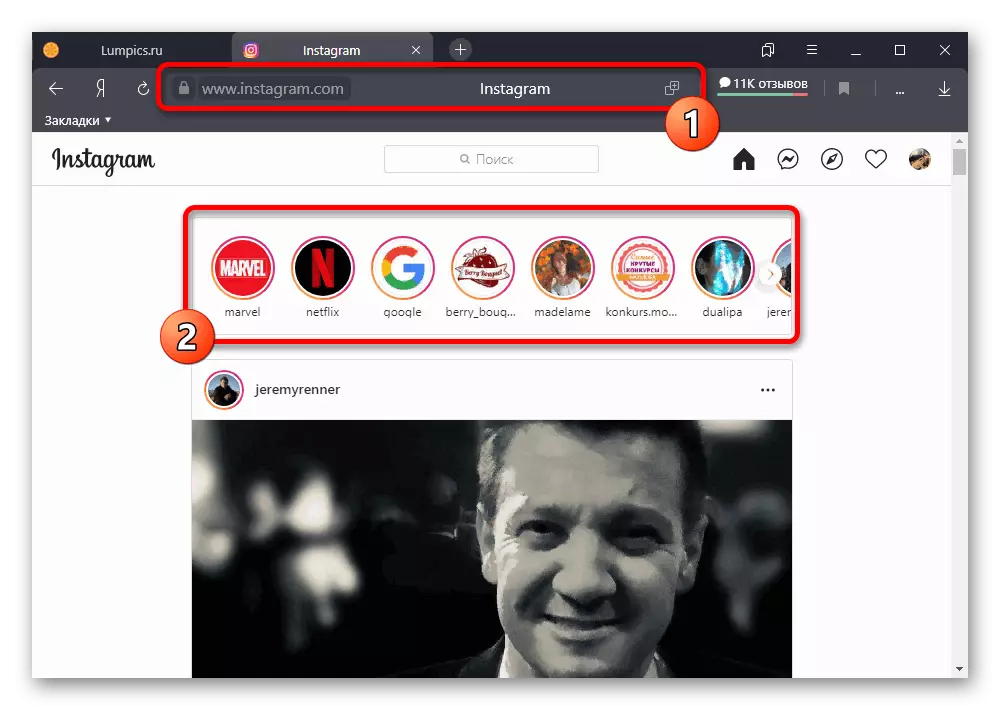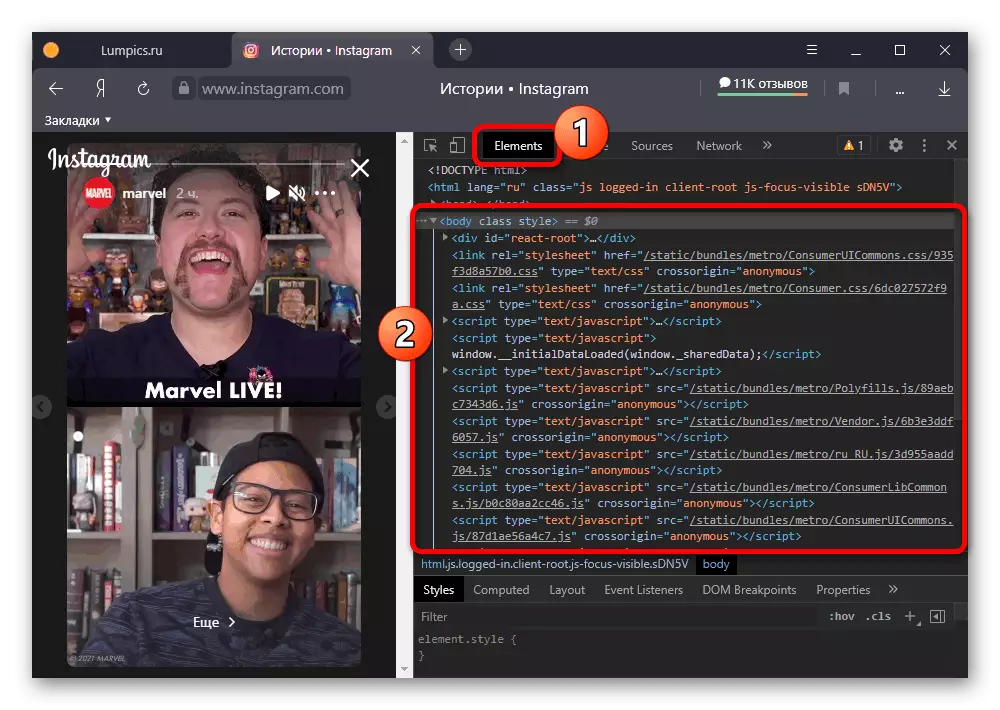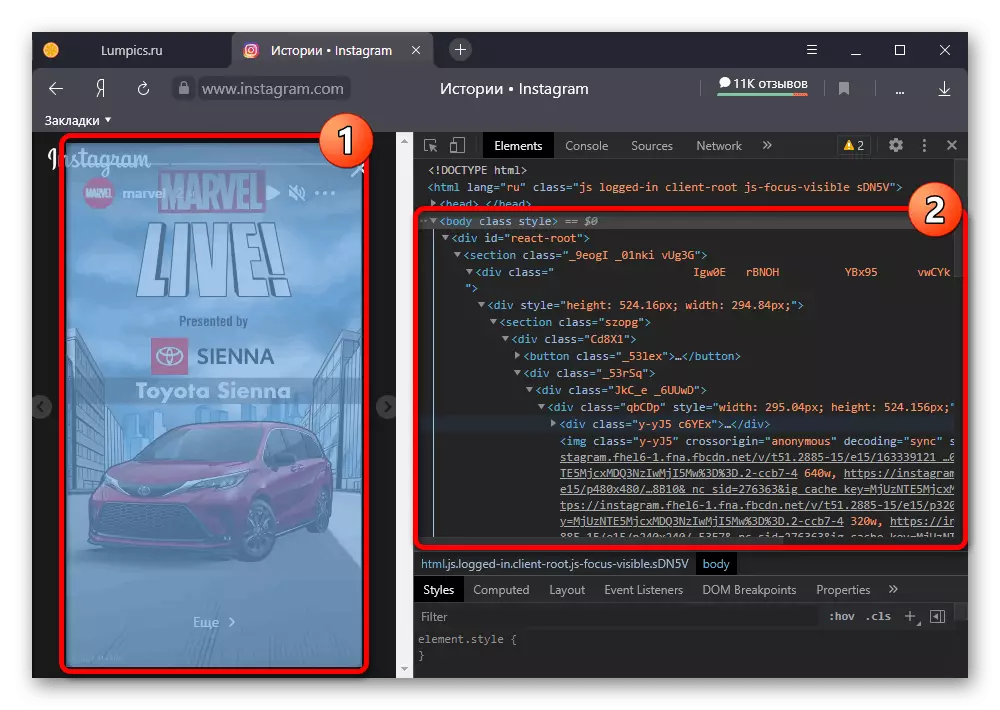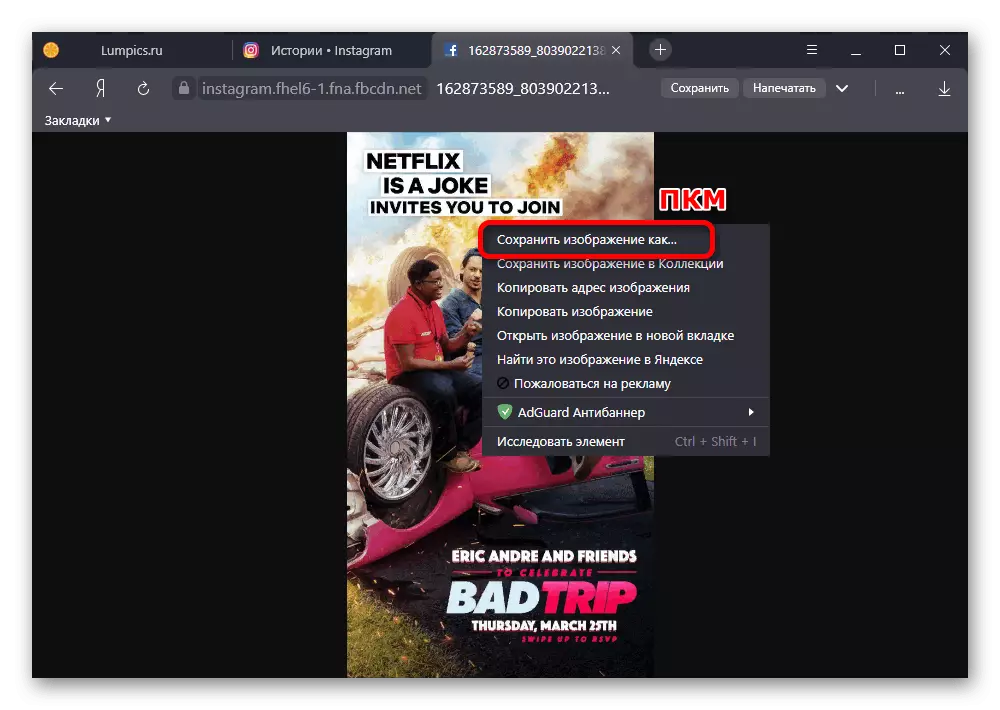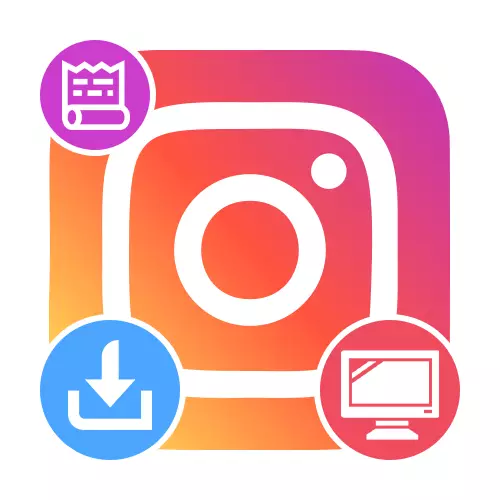
វិធីទី 1: កុងសូលអ្នកអភិវឌ្ឍន៍
វិធីសាស្រ្តសាមញ្ញបំផុតក្នុងការរក្សាទុករឿងរ៉ាវពី Instagram នៅលើកុំព្យូទ័រគឺប្រើកុងសូលអ្នកអភិវឌ្ឍន៍នៅក្នុងកម្មវិធីរុករក។ មិនដូចដំណោះស្រាយភាគច្រើនផ្សេងទៀត, វិធីសាស្រ្តនេះមិននៅក្នុងការពិតទាមទារកម្មវិធីជំនួយ, ចាប់តាំងពីឧបករណ៍ដែលចាំបាច់ត្រូវបានផ្តល់ជូននៅក្នុងកម្មវិធីរុករកដែលមានស្រាប់ណាមួយនៅក្នុងផ្លាស់ប្តូរស្ទើរតែ។
- ខណៈពេលដែលនៅលើគេហទំព័របណ្តាញសង្គមសូមជ្រើសរើសកន្លែងផ្ទុកដែលចង់បាននៅលើទំព័រចាប់ផ្តើមនៅក្នុងប្លុកដែលត្រូវគ្នា។ ការណែនាំនៅក្នុងសំណួរនឹងមានភាពពាក់ព័ន្ធដោយមិនគិតពីប្រភេទមាតិកាមិនថាវាជារូបថតឬវីដេអូ។
- បើកកុងសូលអ្នកអភិវឌ្ឍន៍នៅក្នុងកម្មវិធីរុករក។ មធ្យោបាយងាយស្រួលបំផុតក្នុងការប្រើគ្រាប់ចុច "F12" ដែលអនុវត្តភារកិច្ចនេះនៅក្នុងកម្មវិធីស្ទើរតែទាំងអស់។
អានបន្ថែម: ការបើកកុងសូលអ្នកអភិវឌ្ឍន៍នៅក្នុងកម្មវិធីរុករកនៅលើកុំព្យូទ័រ
- ចាប់តាំងពី Instagram កំណត់ការប្រើប្រាស់ម៉ឺនុយបរិបទនៅលើធាតុភាគច្រើនអ្នកត្រូវរកឃើញតំណភ្ជាប់ដោយដៃឯកសារមាតិកាប្រភព។ ដើម្បីធ្វើដូចនេះដាក់ពង្រាយប្លុកដែលមានអំពូលភ្លើងខាងក្រោយគ្របដណ្តប់លើផ្ទៃណ៍ដែលចង់បាននៃប្រវត្តិសាស្ត្រនៅពេលដែលអ្នកមិនឈានដល់ប្លុកដូចដែលបានបង្ហាញនៅក្នុងរូបថតអេក្រង់។
- ប្រសិនបើមាន Storsith គឺជារូបភាពឋិតិវន្ត, ជាផ្នែកមួយនៃស្លាក "ឯកសារ IMG", អ្នកត្រូវតែចុចលើប៊ូតុងកណ្ដុរខាងស្ដាំបន្ទាប់តំណបន្ទាប់ពី Src មួយហើយជ្រើស "បើកក្នុងផ្ទាំងថ្មី" នៅក្នុងម៉ឺនុយលេចឡើង។ សូមកត់សម្គាល់ថាតំណភ្ជាប់ផ្សេងទៀតក៏នាំឱ្យមានឯកសារដើមផងដែរប៉ុន្តែក្នុងពេលតែមួយជាធម្មតាមានគុណភាពបង្ហាញតិចគួរឱ្យកត់សម្គាល់។
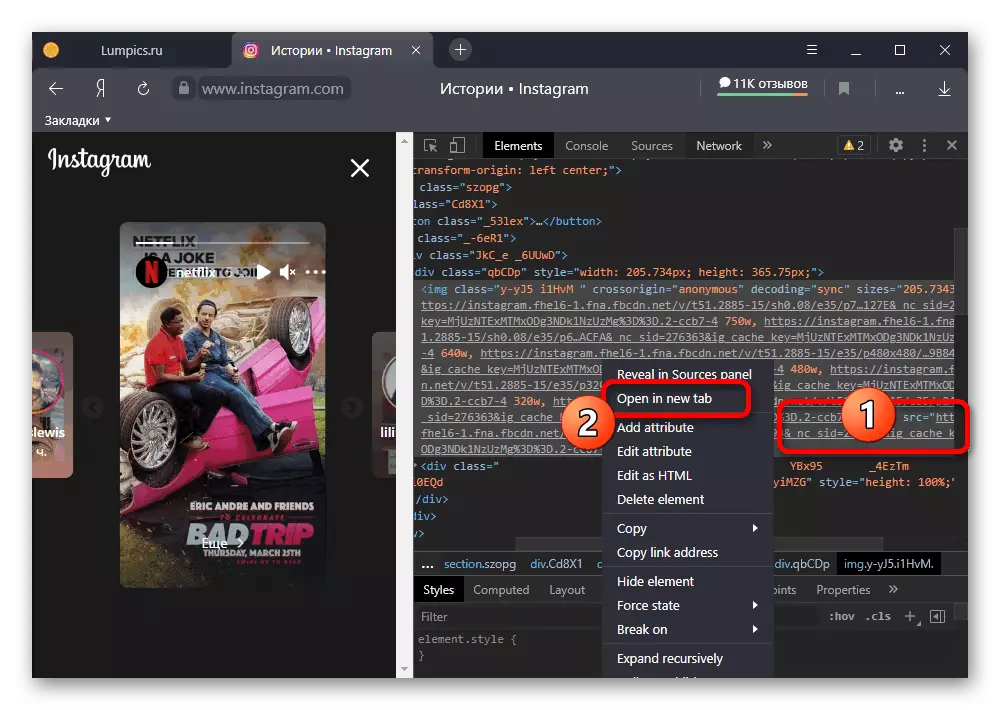
ដើម្បីទាញយកទៅកុំព្យួទ័រចុចលើ PCM ម្តងទៀតទៅតំបន់រូបភាពណាមួយហើយប្រើជម្រើស "រក្សាទុករូបភាពជា ... " ដោយមានទំហំថាសដូចខាងក្រោម។ ដោយផ្អែកលើកម្មវិធីដែលបានប្រើវិធីសាស្រ្តអភិរក្សផ្សេងទៀតអាចមាន។
- សម្រាប់វីដេអូដំបូងអ្នកត្រូវដាក់ស្លាក "វីដេអូ" មួយផ្សេងទៀតចុច PCM តាមរយៈតំណភ្ជាប់តែមួយខាងក្រោមហើយប្រតិបត្តិការបើកនៅក្នុងផ្ទាំងថ្មីដោយប្រើជម្រើសផ្ទាំងថ្មី។ ប្រសិនបើនៅក្នុងវត្តមាននៃស្លាកដែលបានបញ្ជាក់អ្នកនឹងបើកអាស័យដ្ឋានក្នុងប្លុក "img" វានឹងផ្ទុកគម្របតែម្នាក់ឯងក្នុងគុណភាពទាបសមរម្យ។
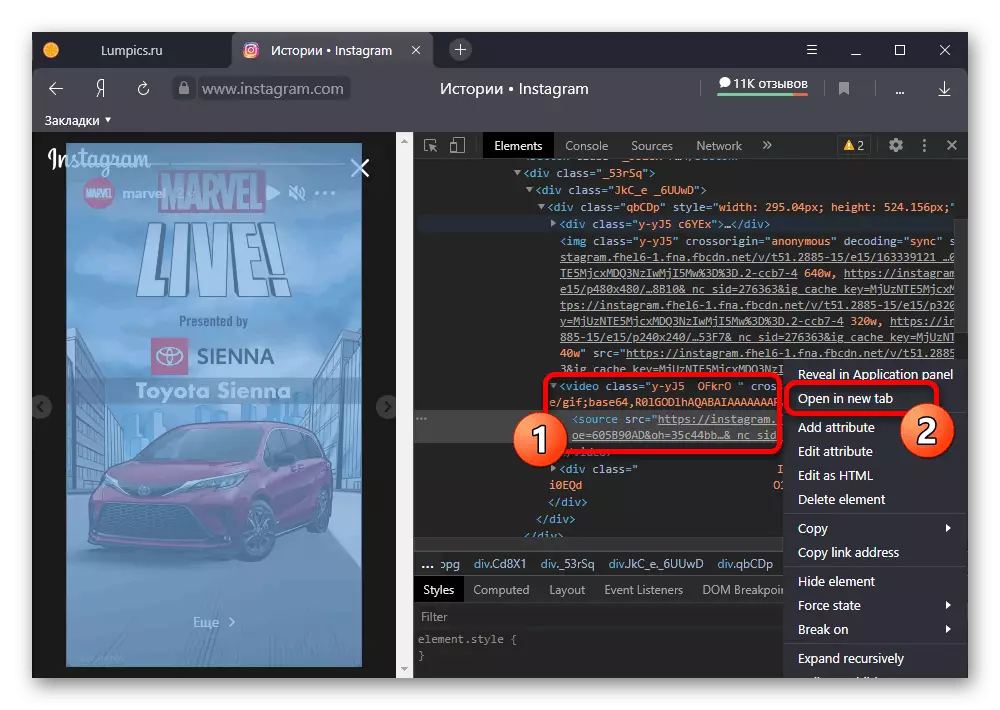
បន្ទាប់ពីនោះវានៅតែរក្សាទុកតាមរយៈម៉ឺនុយ "... " នៅជ្រុងខាងស្តាំខាងក្រោមនៃកម្មវិធីចាក់មេឌៀឬប្រើប៊ូតុង "រក្សាទុក" នៅក្នុងរបាអាស័យដ្ឋាន។ នីតិវិធីត្រឹមត្រូវអាស្រ័យលើកម្មវិធីអ៊ីនធឺណិត។
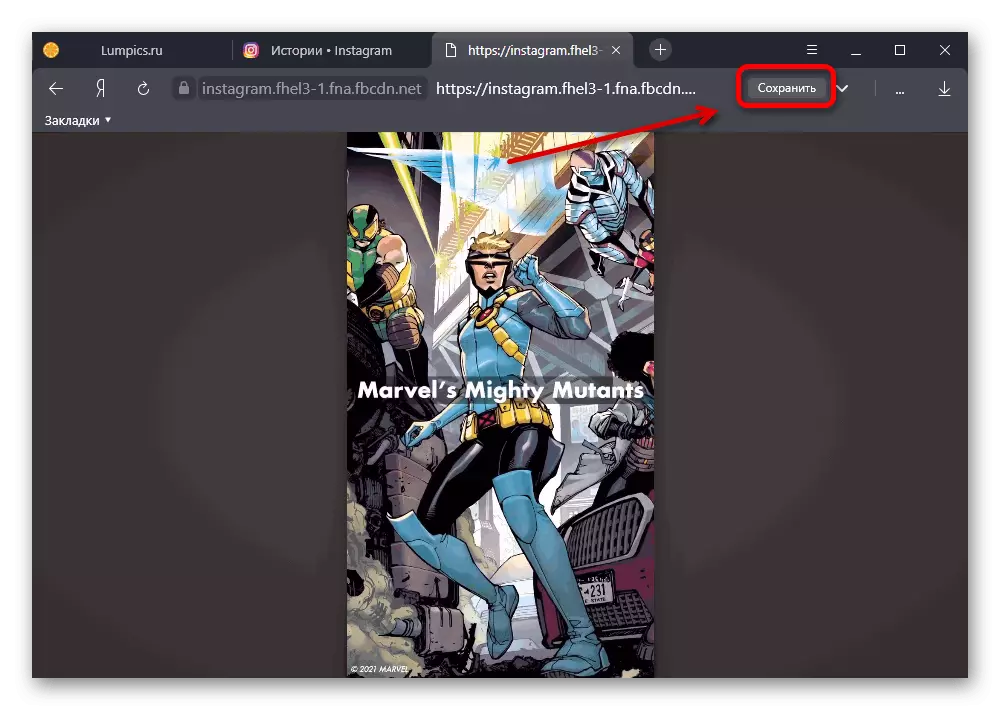
វិធីទី 2: ផ្នែកបន្ថែមកម្មវិធីរុករក
នៅលើអ៊ីនធឺណិតមានឧបករណ៍ជំនួយជាច្រើនសម្រាប់បណ្តាញសង្គមដែលស្ថិតនៅក្រោមការពិចារណាបានផ្ដល់ជាផ្នែកបន្ថែមសម្រាប់កម្មវិធីរុករកបណ្ដាញផ្សេងគ្នាដាច់ដោយឡែកគឺមាន។ ជាឧទាហរណ៍យើងនឹងពិចារណាតែពីរជម្រើសឆបគ្នាជាមួយ Chrome របស់ Google និង Yandex.Browser ចំណែកឯប្រសិនបើអ្នកអាចរកឃើញដំណោះស្រាយផ្សេងទៀត។ជម្រើសទី 1: រក្សាទុក IG រឿងផ្ទាល់
- តាមតំណភ្ជាប់ខាងក្រោមទៅទំព័រពង្រីកនេះប្រើប៊ូតុងដំឡើងនិងបញ្ជាក់សកម្មភាពនៅក្នុងបង្អួចលេចឡើងនេះ។
ទាញយករក្សាទុក IG ផ្ទាល់ពីរបស់ Chrome ហាងរឿង
- សូមប្រាកដថាអ្នកមានគណនី Instagram មួយដែលបានអនុញ្ញាតហើយបន្ទាប់មកចុចនៅលើរូបតំណាងនៅលើបន្ទះកម្មវិធីរុករកដែលត្រូវគ្នា។ ប្រសិនបើមានលក្ខខណ្ឌជាមូលដ្ឋានត្រូវបានបញ្ចប់ជាបញ្ជីពេញលេញនៃរឿងរ៉ាវដែលអាចប្រើបានសម្រាប់ទាញយកនឹងត្រូវបានបង្ហាញ។
- ដើម្បីរក្សាទុកមាតិកាទៅកុំព្យូទ័រដោយប្រើកម្មវិធីនេះអ្នកត្រូវចុចលើ "ទាញយក" រូបតំណាងក្នុងជួរឈរខាងស្តាំនិងទាញយកឧបករណ៍ការបញ្ជាក់នៃការស៊ាំកម្មវិធីរុករក។ ដោយមិនគិតពីប្រភេទនៃការបោះពុម្ភផ្សាយ, ពួកគេត្រូវបានផ្ទុកនៅក្នុងគុណភាពល្អបំផុត។
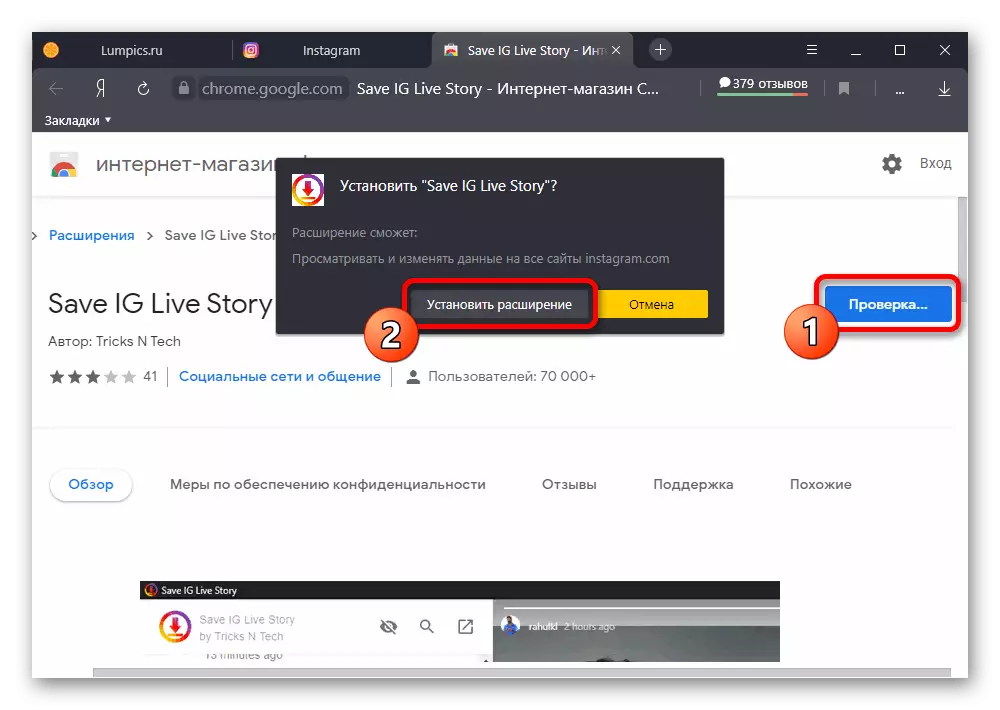
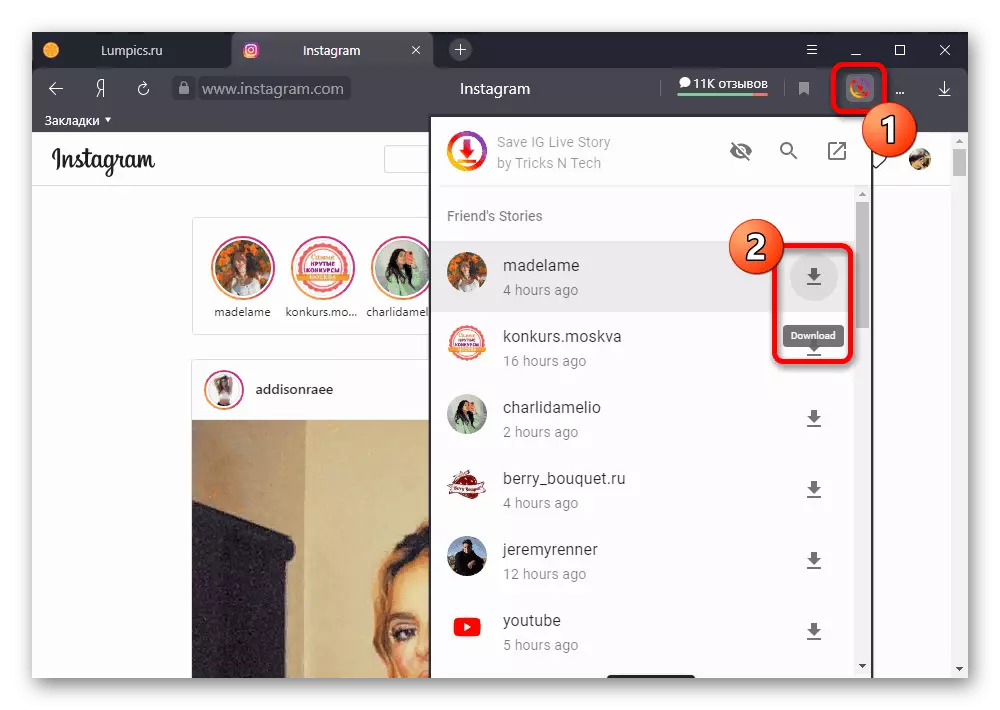
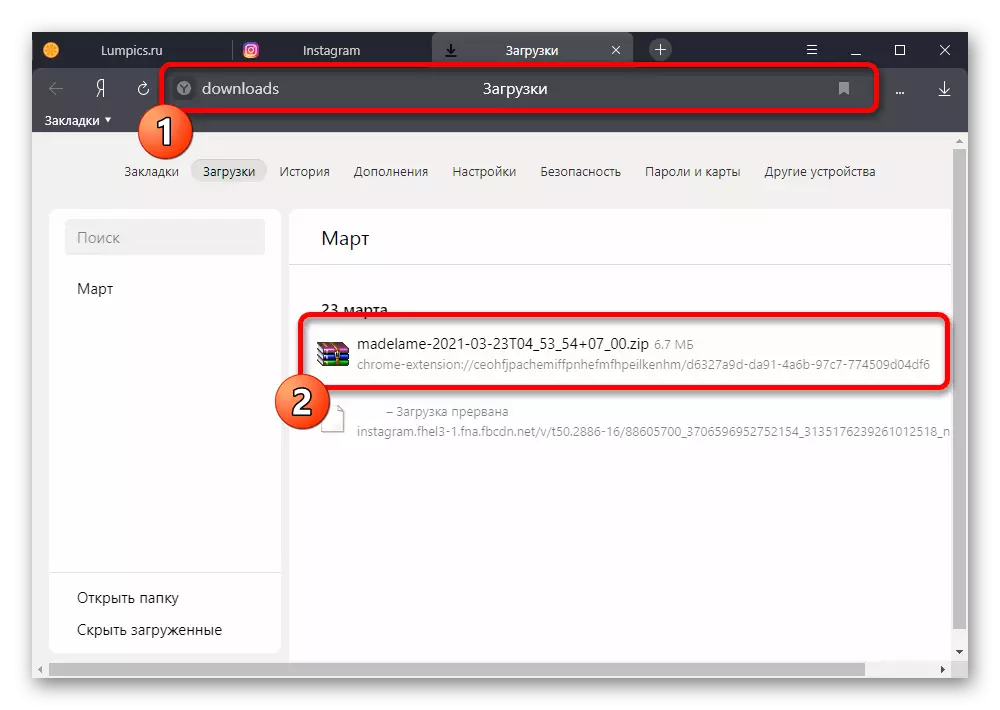
ប្រសិនបើអ្នកប្រើដូចគ្នានេះបានបន្ថែមទៀតថាប្រវត្តិសាស្រ្តច្រើនជាងមួយក្នុងរយៈពេល 24 ម៉ោងម៉ាសផ្ទុកនៃឯកសារនឹងត្រូវបានអនុវត្ត។ នេះបង្កើតប័ណ្ណសារបង្ហាប់ដោយស្វ័យប្រវត្តិដោយគ្មានបញ្ហាបើកចំហដោយសមត្ថភាពស្តង់ដានៃប្រព័ន្ធប្រតិបត្តិការ។
ជម្រើសទី 2: IG ទាញយក
- ជាដំណោះស្រាយមួយផ្សេងទៀត, ហ៊ុន IG ទាញយកអាចត្រូវបានប្រើភាពខុសគ្នានៃការដែលជាការសំខាន់ដើម្បីគាំទ្រដល់ការមិនត្រឹមតែស្រស់នោះទេប៉ុន្តែថែមទាំងរឿងរ៉ាវ "ពាក់ព័ន្ធ" ។ ដោយស្រដៀងគ្នាជាមួយនឹងជម្រើសដំបូងប្រើតំណខាងក្រោមប៊ូតុង Install ចុចនិងអះអាងបន្ថែមនៃកម្មវិធីនៅក្នុងបង្អួចលេចឡើង។
ទាញយកទាញយកពីរបស់ Chrome IG ហាងលក់
- ចុចលើរូបតំណាងពង្រីកនៅក្នុងតំបន់កម្មវិធីរុករកដែលសមស្របទៅនឹងសកម្ម។ អ្នកអាចរៀនអំពីការដាក់បញ្ចូលជោគជ័យនៃមុខងារដែលទាក់ទងនៅលើរូបតំណាងស្មាតហ្វូននៅជ្រុងខាងលើផ្នែកខាងស្តាំនៃទំព័រនៃតំបន់បណ្តាញណាមួយ។
- ដើម្បីទាញយក Storsith អ្នកត្រូវតែបើកឧបករណ៍មើលនៅក្នុងវិធីធម្មតាហើយបន្ទាប់មកបានប្រើរូបតំណាងថ្មីនៅជ្រុងខាងលើឆ្វេង។ ការនេះនឹងនាំឱ្យរូបរាងនៃបង្អួចថ្មីមួយ "រក្សាទុក" ដែលអនុញ្ញាតឱ្យអ្នកដើម្បីទាញយកការបោះពុម្ពផ្សាយ JPG ឬ MP4 ។
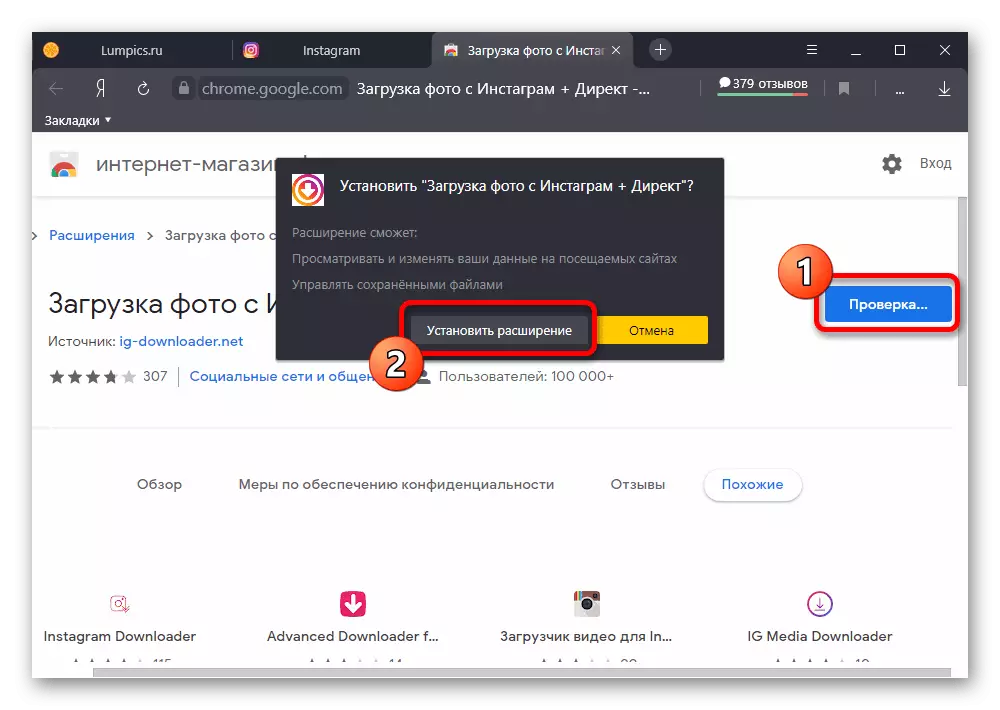
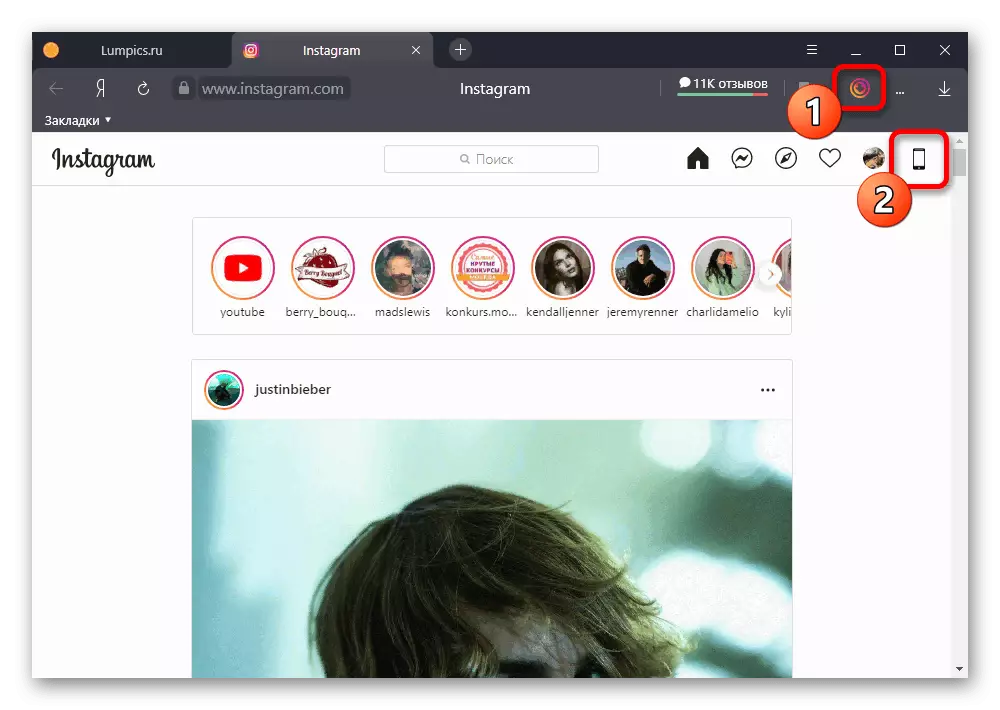
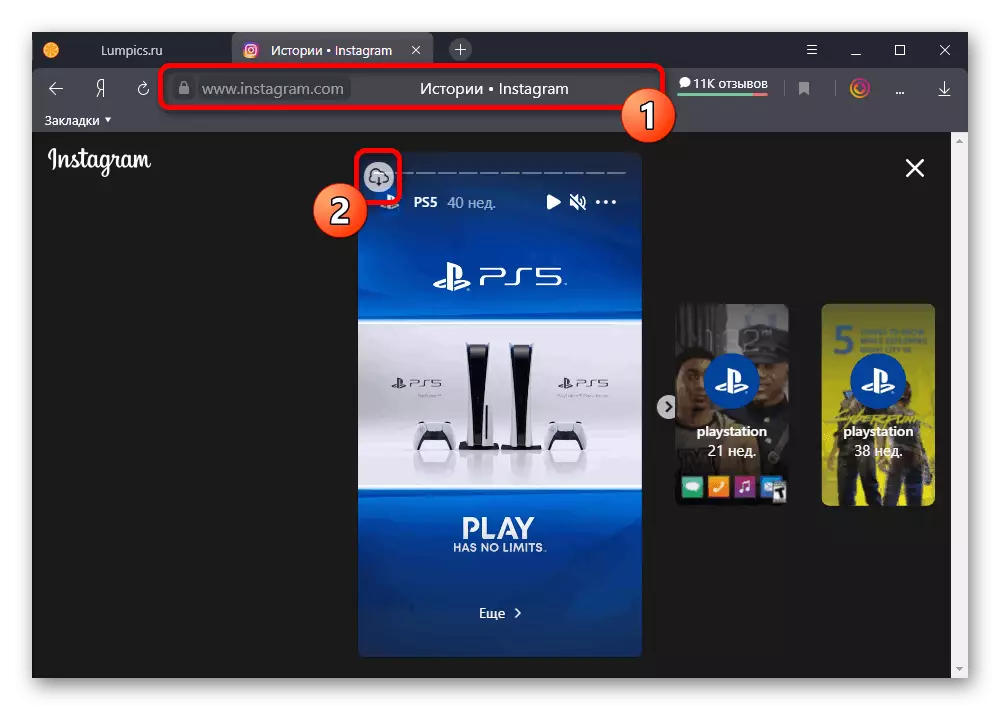
ក៏ដូចជានៅក្នុងតំណាងមុនឧបករណ៍នេះអនុញ្ញាតឱ្យអ្នកទទួលបានមាតិកាក្នុងគុណភាពល្អដែលមាន។ ក្នុងករណីនេះបទអូឌីយ៉ូនឹងត្រូវបានរក្សាទុកទោះយ៉ាងណាទោះបីជាអ្នកបានបិទការចាក់សារថ្មីដំបូងក៏ដោយ។
វិធីទី 3: សេវាកម្មតាមអ៊ីនធឺណិត
ប្រសិនបើសម្រាប់ហេតុផលមួយចំនួនអ្នកមិនពេញចិត្តនឹងការពង្រីកនិងកុងសូលកម្មវិធីរុករកអ្នកអាចប្រើសេវាកម្មតាមអ៊ិនធរណេតដែលជាការប្រើប្រាស់ដែលជាវិធានមួយត្រូវបានកាត់បន្ថយឱ្យមានសកម្មភាពដូចគ្នាទាំងស្រុង។ សម្រាប់ហេតុផលដូចគ្នានៅក្នុងក្របខ័ណ្ឌនៃឧទាហរណ៍យើងនឹងពិចារណាលើធនធានតែមួយ, ខណៈពេលដែលអ្នកផ្សេងទៀតអាចរកឃើញដោយឯករាជ្យ។
ហាងអ៊ីនធឺណេត stori
- ប្រើតំណខាងក្រោមដើម្បីបើកគេហទំព័រសេវាកម្មហើយបំពេញវាល "ឈ្មោះអ្នកប្រើឬតំណ" ស្របតាមតម្រូវការ។ បន្ទាប់ពីនោះចុចប៊ូតុង "ស្វែងរក" នៅផ្នែកខាងស្តាំនៃប្លុក។
- រំកិលតាមរយៈទំព័រខាងក្រោមទៅផ្ទាំងនាវាចរណ៍ហើយចូលទៅកាន់ផ្ទាំង Statesith ។ ដើម្បីទាញយកវាមិនចាំបាច់បើកកម្មវិធីមើលទេវានឹងគ្រប់គ្រាន់ដើម្បីប្រើប៊ូតុង "ទាញយក" នៅជ្រុងខាងស្តាំនៃខ្នាតតូចនិងបញ្ជាក់ឯកសាររក្សាទុកឯកសារទៅកុំព្យូទ័រ។
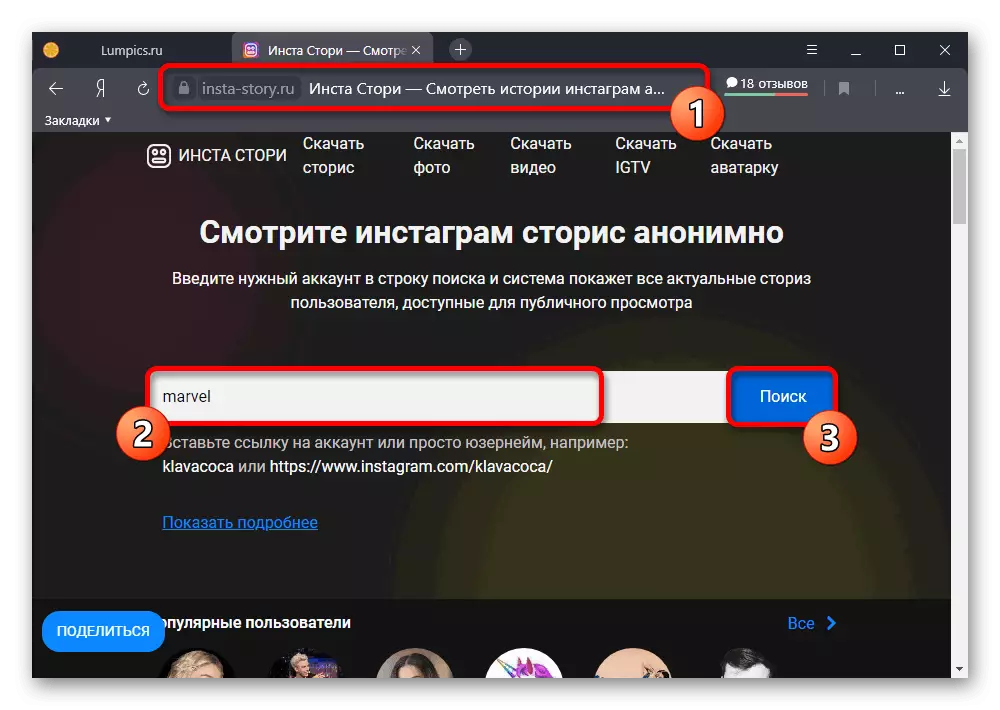
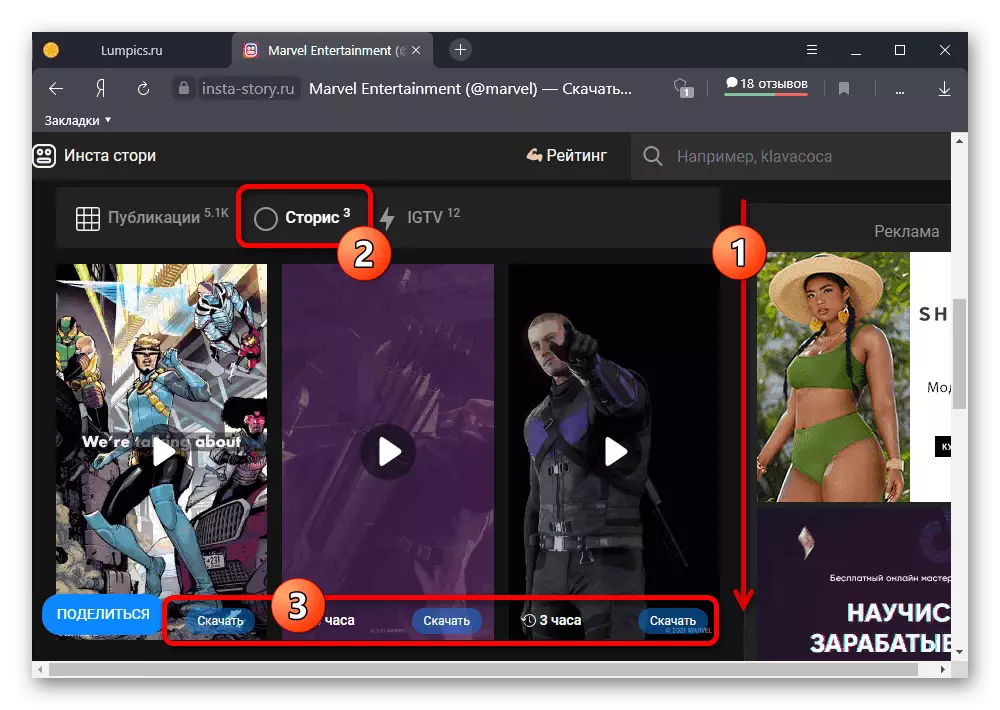
ដូចក្នុងករណីមានសេវាកម្មស្រដៀងគ្នានេះដែរការផ្សាយពាណិជ្ជកម្មយ៉ាងច្រើនគឺជាគុណវិបត្តិដ៏សំខាន់មួយដែលមិនមានមុខងារមួយចំនួនត្រូវបានរារាំងនិងការងារមិនស្ថិតស្ថេរ។ ទោះយ៉ាងណាក៏ដោយក្នុងពេលតែមួយដំណោះស្រាយដាក់តម្រូវការតិចតួចបំផុតដែលអនុញ្ញាតឱ្យអ្នកទាញយករឿងដោយគ្មានគណនី។
វិធីទី 4: រូបយន្តក្នុងតេឡេក្រាម
វិធីសាស្រ្តចុងក្រោយនៃការទាញយក Sticesith ពី Instagram នៅលើកុំព្យូទ័រត្រូវបានកាត់បន្ថយទៅជាការប្រើមួយនៃរូបគំនូរមួយក្នុងតេឡេក្រាមដែលបានបង្កើតឡើងជាពិសេសដើម្បីផ្ទុកមាតិកា។ ក្នុងករណីនេះការអនុញ្ញាតមិនត្រូវបានទាមទារទេប៉ុន្តែគឺជាគណនីរបស់អ្នកនិពន្ធអំពីប្រវត្ដិសាស្ដ្រដែលចង់បានគួរតែមានស្ថានភាពនៃការបើកចំហ។
- កំពុងស្ថិតក្នុងកម្មវិធីដែលកំពុងពិចារណាប្រើវាល "ស្វែងរក" ដើម្បីស្វែងរក bot នៅលើការចូលខាងក្រោម។ ដើម្បីចាប់ផ្តើមវាចាំបាច់នៅក្នុងបង្អួចជជែកចុចប៊ូតុង "ចាប់ផ្តើម" ឬ "ចាប់ផ្តើមឡើងវិញ" ប្រសិនបើអ្នកធ្លាប់ប្រើទិន្នន័យសូហ្វវែរ។
@instasave_bot ។
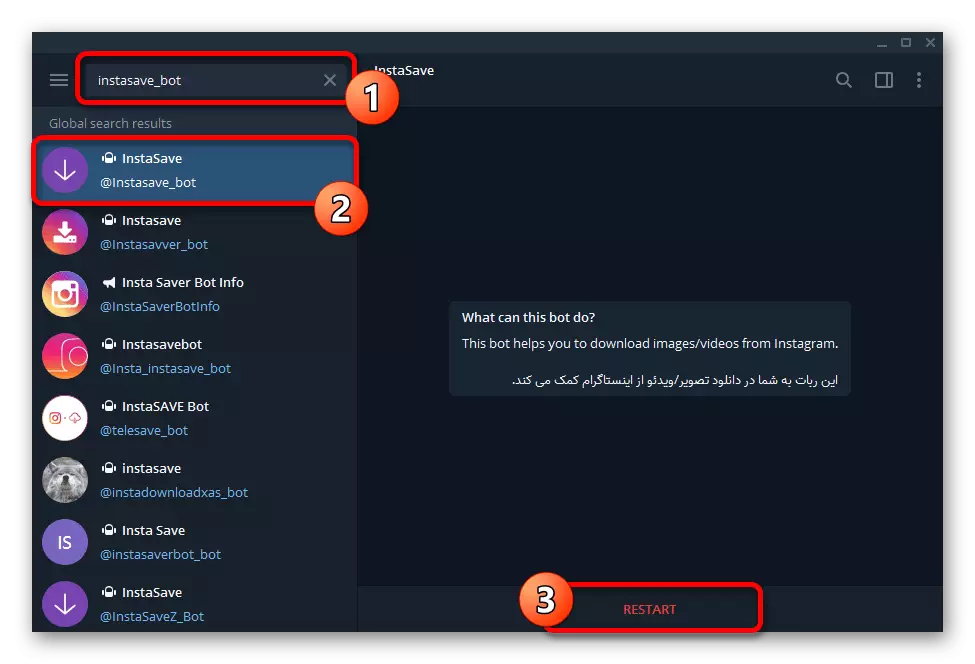
ប្រសិនបើទទួលបានជោគជ័យការជូនដំណឹងនឹងត្រូវបង្ហាញជាមួយនឹងតម្រូវការនៃការជាវទៅឆានែលដែលមានបច្ចុប្បន្នភាព។ ដើម្បីធ្វើដូចនេះចុចលើតំណភ្ជាប់ដែលមានតែមួយគត់ហើយចុចបន្តឆានែលចូលរួម "។
- បន្ទាប់ពីផុតនឹងការសន្ទនាជាមួយ Bot និងប្រើពាក្យបញ្ជា "ការចាប់ផ្តើម" សារស្វាគមន៍នឹងលេចឡើង។ ដើម្បីចាប់ផ្តើមធ្វើការជាមួយការផ្ទុកអ្នកត្រូវបញ្ចូលសារអ្នកប្រើនៅក្នុងប្រអប់អត្ថបទសារក្នុងទំរង់ដែលបានបង្ហាញនៅលើរូបថតអេក្រង់ហើយចុចប៊ូតុង "បញ្ចូល" នៅលើក្តារចុច។
- បន្ទាប់ពីពេលវេលាមួយចំនួនក្នុងក្របខ័ណ្ឌនៃកិច្ចសន្ទនាដែលជាប្រវត្តិសាស្រ្តរបស់អ្នកប្រើថ្មីបំផុតនឹងលេចឡើងដែលអាចត្រូវបានមើលនិងទាញយក។ ភារកិច្ចលើកទីពីរត្រូវបានអនុវត្តដោយការចុចប៊ូតុងកណ្ដុរខាងស្ដាំនៅលើខ្នាតតូចការបោះពុម្ពផ្សាយនិងការជ្រើស "រក្សាទុកវីដេអូជា" ឬ "រក្សាទុករូបភាពជា" ជម្រើស។
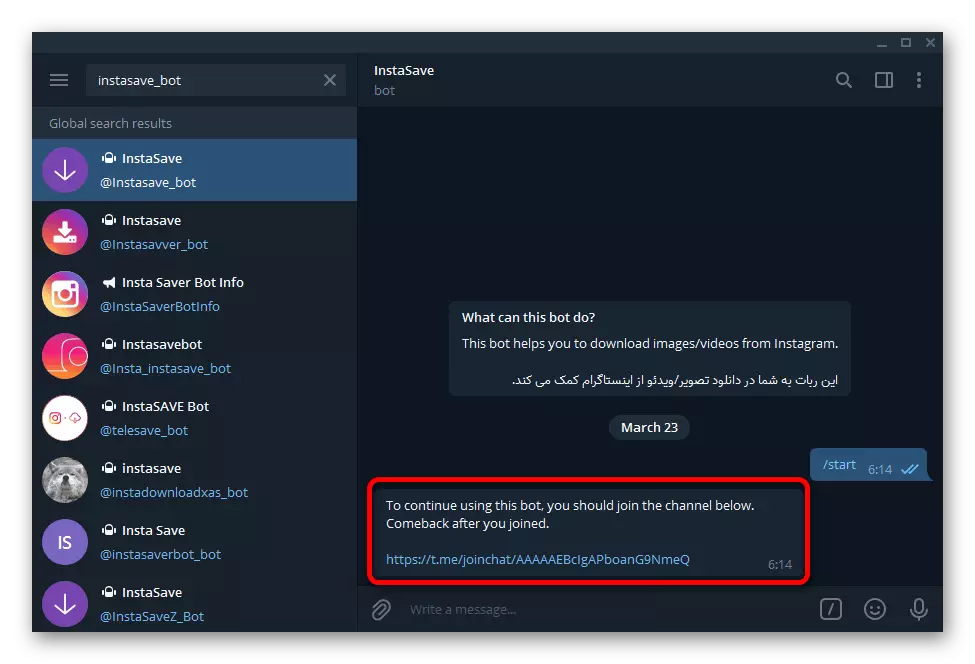
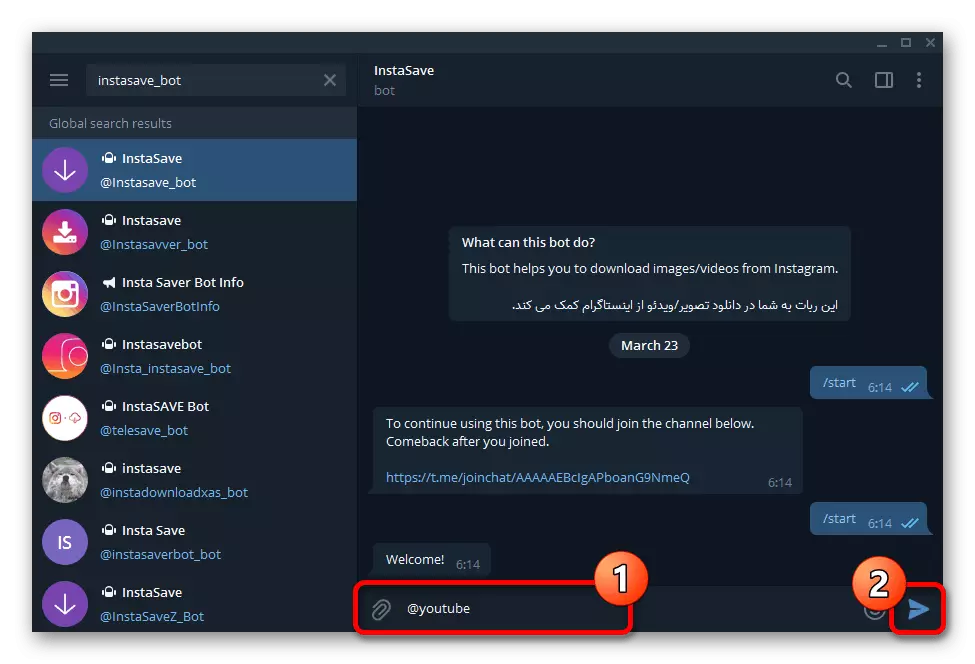
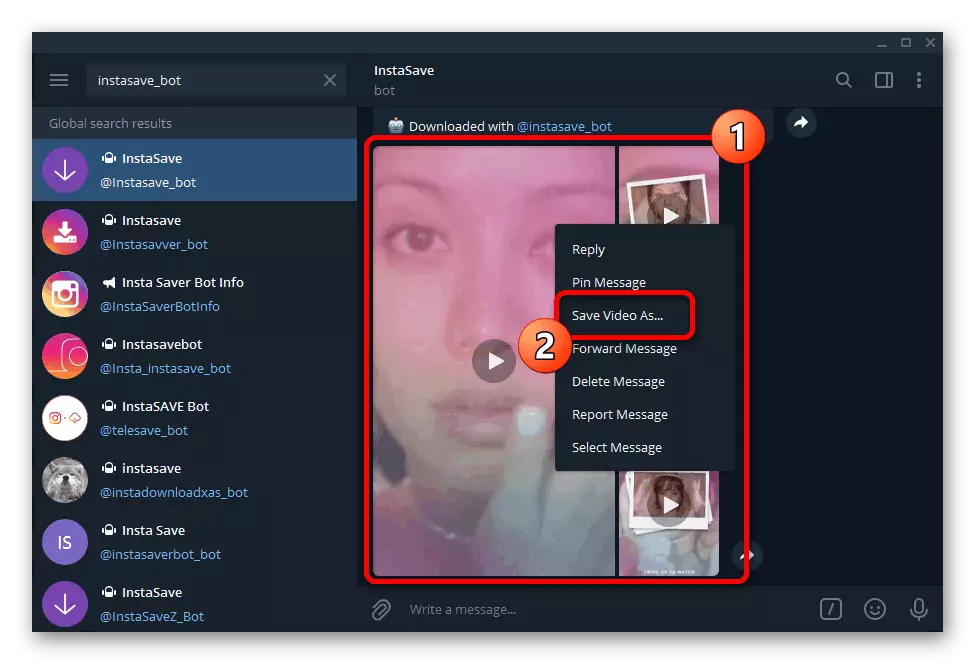
សូមចំណាំថាការសន្សំអាចត្រូវបានអនុវត្តដោយស្វ័យប្រវត្តិនៅលើបង្កាន់ដៃនៃភ្លាមបញ្ជីផ្ទុកប្រសិនបើមុខងារសមរម្យមានរួមបញ្ចូលទាំងការកំណត់។ ក្នុងករណីនេះអ្នកអាចរកឃើញមាតិកានៅក្នុងថតតេឡេក្រាមនៅក្នុង "ទាញយក" ឬផ្លូវដែលត្រូវបានកំណត់ដោយដៃ។
- តាមតំណភ្ជាប់ខាងក្រោមទៅទំព័រពង្រីកនេះប្រើប៊ូតុងដំឡើងនិងបញ្ជាក់សកម្មភាពនៅក្នុងបង្អួចលេចឡើងនេះ។